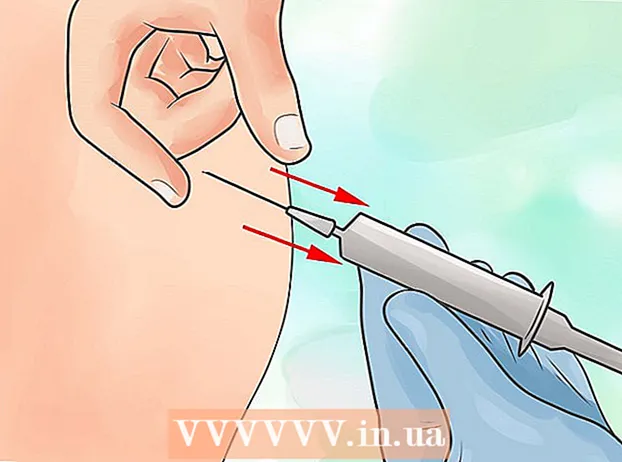Автор:
Judy Howell
Жаратылган Күнү:
2 Июль 2021
Жаңыртуу Күнү:
1 Июль 2024

Мазмун
Бул макалада сиз электрондук почта билдирүүсүн бир эле убакта жөнөтүүнү каалаган бардык байланыштар менен кантип Gmailде тизме түзүүнү окуй аласыз. Мындай почта тизмесин Gmailдин мобилдик версиясында түзө албайсыз, ошондой эле сиздин каттар тизмеңизди алуучу катары смартфондо же планшетиңизде тандай албайсыз.
Басуу
 Google Байланыштар барагын ачыңыз. Компьютериңиздин веб браузеринен https://contacts.google.com/ дарегине өтүңүз. Ушуну менен Google'га киргениңизде, Google'дагы бардык байланыштарыңыз бар баракча ачылат.
Google Байланыштар барагын ачыңыз. Компьютериңиздин веб браузеринен https://contacts.google.com/ дарегине өтүңүз. Ушуну менен Google'га киргениңизде, Google'дагы бардык байланыштарыңыз бар баракча ачылат. - Эгер Google каттоо эсебиңизге кире элек болсоңуз, суралгандан кийин электрондук почта дарегиңизди киргизип, чыкылдатыңыз КИЙИНКИ, паролду киргизип, чыкылдатыңыз КИЙИНКИ кирүү.
- Эгер сиз туура эмес эсепке кирген болсоңуз, анда баракчанын оң жагындагы профилиңиздин сүрөтчөсүн чыкылдатып, андан кийин туура эсеп жазууну тандаңыз (эгер ортосунда болсо) же чыкылдатыңыз Каттоо эсебин кошуу жана суралганда электрондук почта дарегиңизди жана сыр сөзүңүздү киргизиңиз.
 Байланыштарыңызды тандаңыз. Байланыштын профилдик сүрөтүнүн үстүнөн чычканды (же колдонуучу сүрөт кошо элек болсо, анын инициалынын үстүнөн), андан кийин сүрөттүн же инициалдын ордуна пайда болгон кутучаны чыкылдатып, сиз каалаган байланыштар үчүн ушул процессти кайталаңыз. кошуу.
Байланыштарыңызды тандаңыз. Байланыштын профилдик сүрөтүнүн үстүнөн чычканды (же колдонуучу сүрөт кошо элек болсо, анын инициалынын үстүнөн), андан кийин сүрөттүн же инициалдын ордуна пайда болгон кутучаны чыкылдатып, сиз каалаган байланыштар үчүн ушул процессти кайталаңыз. кошуу.  "Этикеткалар" сүрөтчөсүн чыкылдатыңыз
"Этикеткалар" сүрөтчөсүн чыкылдатыңыз  чыкылдатуу Этикетка түзүү. Бул параметрди ачылуучу менюнун төмөн жагынан таба аласыз. Андан кийин терезе ачылат.
чыкылдатуу Этикетка түзүү. Бул параметрди ачылуучу менюнун төмөн жагынан таба аласыз. Андан кийин терезе ачылат.  Атын киргизиңиз. Почта тизмесинде колдонула турган атыңызды киргизиңиз. Бул ысымды кийинчерээк "Кимге" талаасында терип, топтогу бардык адамдарга электрондук кат жөнөтүүңүз керек болот.
Атын киргизиңиз. Почта тизмесинде колдонула турган атыңызды киргизиңиз. Бул ысымды кийинчерээк "Кимге" талаасында терип, топтогу бардык адамдарга электрондук кат жөнөтүүңүз керек болот.  чыкылдатуу Сактоо. Бул параметрди терезенин төмөнкү оң бурчунан таба аласыз. Ошентип, байланыш тизмеңизди этикетка катары сактап каласыз.
чыкылдатуу Сактоо. Бул параметрди терезенин төмөнкү оң бурчунан таба аласыз. Ошентип, байланыш тизмеңизди этикетка катары сактап каласыз.  Келген каттарыңызды Gmailде ачыңыз. Https://www.gmail.com/ сайтына өтүп, электрондук почта дарегиңизди жана сырсөзүңүздү сураганда кайра киргизиңиз.
Келген каттарыңызды Gmailде ачыңыз. Https://www.gmail.com/ сайтына өтүп, электрондук почта дарегиңизди жана сырсөзүңүздү сураганда кайра киргизиңиз. - Бул сиз почта тизмесин түзгөн каттоо эсеби менен бирдей болушу керек.
 чыкылдатуу DRAW UP. Бул баскыч сиздин кутуңуздун сол жагында жайгашкан. Ушуну менен "Жаңы билдирүү" терезеси ачылат.
чыкылдатуу DRAW UP. Бул баскыч сиздин кутуңуздун сол жагында жайгашкан. Ушуну менен "Жаңы билдирүү" терезеси ачылат.  Этикеткаңыздын атын киргизиңиз. "Жаңы билдирүү" терезесинин жогору жагындагы "Кимге" талаасына топтун атын жазыңыз. Эми сиз "Кимге" талаасынын астында топтун атын жана андагы бир нече ысымды көрүшүңүз керек. Электрондук почтаңызга топко кайрылуу үчүн "Кимге" талаасындагы топтун атын чыкылдатыңыз. Эгерде сиз бул жерде топторуңуздун атын көрбөсөңүз же топтун атын "Кимге" талаага киргизе албай жатсаңыз, анда анын атын так эстей албай калсаңыз, кийинки кадамга өтүңүз. Эгер андай болбосо, төмөнкү кадамды өткөрүп жиберүү керек.
Этикеткаңыздын атын киргизиңиз. "Жаңы билдирүү" терезесинин жогору жагындагы "Кимге" талаасына топтун атын жазыңыз. Эми сиз "Кимге" талаасынын астында топтун атын жана андагы бир нече ысымды көрүшүңүз керек. Электрондук почтаңызга топко кайрылуу үчүн "Кимге" талаасындагы топтун атын чыкылдатыңыз. Эгерде сиз бул жерде топторуңуздун атын көрбөсөңүз же топтун атын "Кимге" талаага киргизе албай жатсаңыз, анда анын атын так эстей албай калсаңыз, кийинки кадамга өтүңүз. Эгер андай болбосо, төмөнкү кадамды өткөрүп жиберүү керек.  Мурда түзгөн бардык топ аталыштарынын тизмесин көрүү. Эгер сиз топтун атын эсиңизден чыгарбаганы үчүн жогорудагы кадамды аткара албай калсаңыз, анда сиз колдонуп жаткан Gmail аккаунтунда колдонуп жаткан бардык топтордун аталыштарынын тизмесин көрүү үчүн төмөнкүнү жасаңыз, андан кийин аны тандап алыңыз электрондук почтаңызды алуучу.
Мурда түзгөн бардык топ аталыштарынын тизмесин көрүү. Эгер сиз топтун атын эсиңизден чыгарбаганы үчүн жогорудагы кадамды аткара албай калсаңыз, анда сиз колдонуп жаткан Gmail аккаунтунда колдонуп жаткан бардык топтордун аталыштарынын тизмесин көрүү үчүн төмөнкүнү жасаңыз, андан кийин аны тандап алыңыз электрондук почтаңызды алуучу. - Тиешелүү талаадагы "Кимге" деген сөздү чыкылдатыңыз. Ачылган терезеде, терезенин жогорку оң бурчунун жанындагы "Менин байланыштарым" баскычын чыкылдатыңыз. Андан кийин, сиз учурда кирген Gmail аккаунту үчүн түзгөн бардык топтордун аттары жазылган ачылуучу менюну көрө аласыз.
- Колдонууну каалаган топтун аталышын чыкылдатыңыз. Андан кийин топтогу бир нече байланыштын кокустук тандоосу терезеде пайда болот.
- Топтогу бардык байланыштарды тандоо үчүн, терезенин жогорку сол бурчунун жанындагы "Баарын тандоо" жанындагы талааны чыкылдатыңыз.
- "ENTER" баскычын чыкылдатыңыз. Бул параметр терезенин төмөнкү оң бурчуна жакын жерде пайда болот.
- Сиз колдонгуңуз келген топтун бардык байланыштары эми электрондук почтанын "Кимге" талаасында экендигин текшериңиз.
 Теманы киргизип, билдирүүңүздү жазыңыз. Муну "Тема" текст талаасында жана төмөндөгү бош талаада жасаңыз.
Теманы киргизип, билдирүүңүздү жазыңыз. Муну "Тема" текст талаасында жана төмөндөгү бош талаада жасаңыз.  чыкылдатуу Жиберүү. Бул "Жаңы билдирүү" терезесинин сол ылдыйкы бурчундагы көк баскыч. Электрондук почтаңызды топтогу адамдардын ар бирине ушундай жол менен жөнөтөсүз.
чыкылдатуу Жиберүү. Бул "Жаңы билдирүү" терезесинин сол ылдыйкы бурчундагы көк баскыч. Электрондук почтаңызды топтогу адамдардын ар бирине ушундай жол менен жөнөтөсүз.
Сунуштар
- "To" ордуна "Bcc" талаасын колдонуу менен, сиз почта тизмесиндеги байланыштарды бири-биринин аттарын көрбөй коё аласыз.
- Байланыштар тизмесине басуу аркылуу да кире аласыз ⋮⋮⋮ Gmail экранынын жогорку оң бурчун чыкылдатуу. Андан кийин чыкылдатыңыз Дагы ачылуучу менюнун ылдый жагында, андан кийин пайда болот жана акыры Байланыштар ачылуучу менюда.
- Ошондой эле, эмне кыла аласыз, модель же жасалма байланыш түзүп, андан кийин Google'дагы CSV файлы деп экспорттоп, Excelдеги CSV файлын түзөтүп, андан кийин кайра импорттой аласыз. Эгер сизде электрондук почта билдирүүлөрү көп болсо, анда байланыштар тизмесинде жок болсоңуз болот.
Эскертүүлөр
- Электрондук почтаңыздын тизмесин Gmailдин мобилдик версиясында колдоно албайсыз.